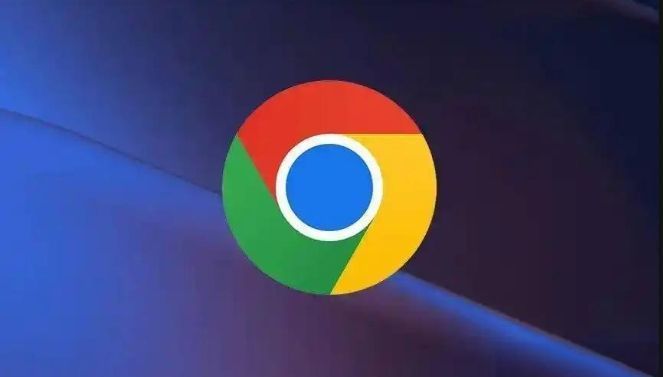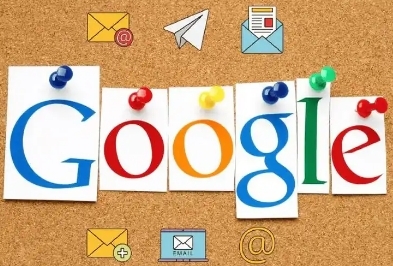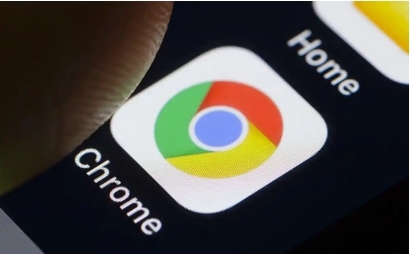谷歌浏览器下载插件提示无法验证身份的解决方法
时间:2025-06-14
来源:谷歌Chrome官网
详情介绍
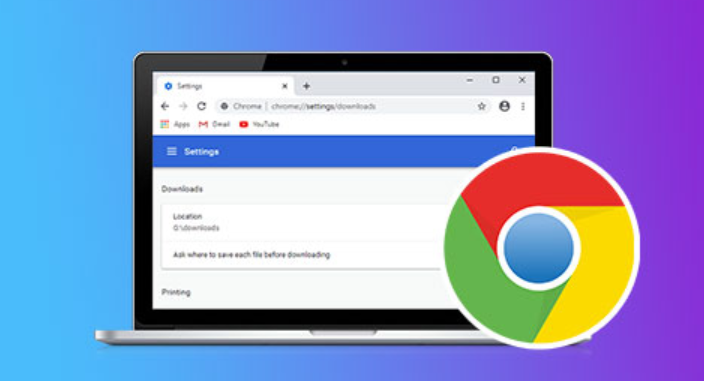
1. 检查网络连接:确保设备网络稳定,可尝试切换网络,如从Wi-Fi切换到移动数据,或反之。同时,检查网络设置是否正确,避免代理服务器等设置异常导致验证失败。
2. 更新浏览器和插件:在菜单中选择“帮助”,点击“关于Google Chrome”,自动检查并安装最新版本的浏览器更新。对于已安装的插件,可在“更多工具”中的“扩展程序”页面检查更新,或卸载后重新安装最新版本的插件。
3. 清理浏览器缓存和Cookie:点击右上角三个点,选择“设置”,在“隐私与安全”部分点击“清除浏览数据”,选择“缓存的图片和文件”及“Cookies等网站数据”,点击“清除数据”,然后重新尝试下载插件。
4. 检查系统时间和日期:确保设备上的日期和时间设置准确,错误的时间可能导致验证出现问题。可在Windows系统中通过右下角时间显示区域进行设置,在Mac系统中通过“系统偏好设置”中的“日期与时间”进行设置。
5. 暂时关闭防火墙和杀毒软件:某些防火墙或杀毒软件可能会阻止插件的验证过程。可暂时关闭它们,但需注意关闭后不要进行不安全的操作,完成插件下载和验证后应及时开启。
6. 以管理员身份运行浏览器:右键点击Chrome浏览器图标,选择“以管理员身份运行”,再次尝试下载插件,以排除因权限不足导致的验证问题。
7. 检查插件来源和兼容性:确保从官方或正规渠道获取插件,避免使用来路不明的插件。同时,查看插件是否与当前浏览器版本兼容,若不兼容,可寻找替代插件或等待插件更新。
请注意,以上内容基于当前搜索结果和技术背景,未来可能会有更多优化方法出现,建议用户保持关注并适时更新自己的使用习惯。
继续阅读